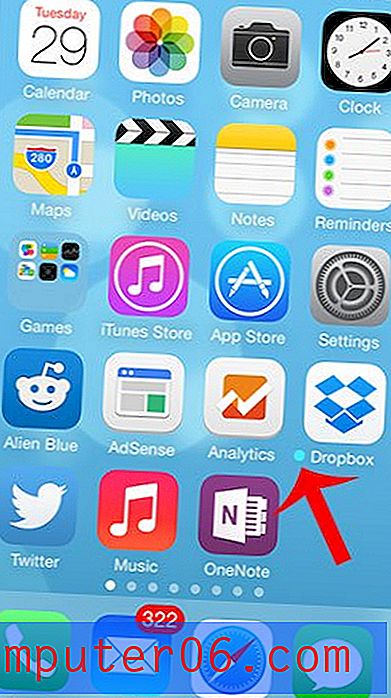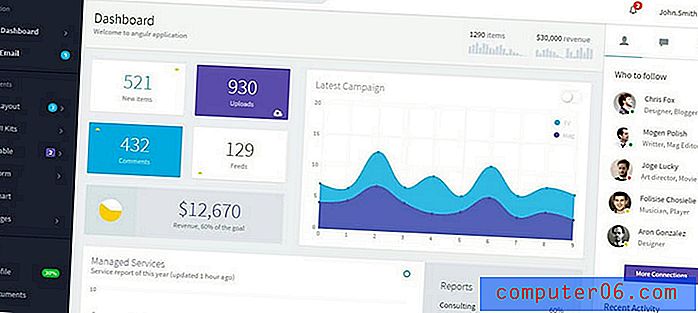Outlook 2010 - Kako automatski izbrisati izbrisane stavke pri izlasku
Ako Outlook 2010 često koristite i primate i šaljete puno poruka, vaša će datoteka podataka postati velika. Ako odvojite vrijeme da istražite odakle dolazi većina te veličine datoteke, možda ćete biti iznenađeni kada saznate da se veliki dio nalazi u mapi Izbrisane stavke . Mnogi ljudi djeluju pod pretpostavkom da kada izbrišu poruke ili događaje iz kalendara u programu Microsoft Outlook 2010, te stavke nestaju zauvijek. Zapravo su samo premješteni u mapu Izbrisane stavke. Tu mapu možete ručno isprazniti kad god želite, ali također možete konfigurirati Outlook 2010 da automatski isprazni mapu Izbrisane stavke kad god napustite program . Ovo je daleko praktičnija opcija i vaša datoteka podataka Outlook neće rasti astronomski zbog vašeg smeća.
Ispraznjene izbrisane stavke Outlooka na izlazu
Za Outlook korisnike koji su sigurni da im neće trebati ništa što izbrišu, ovo je idealno rješenje. Međutim, ako često obnavljate stavke iz mape Izbrisane stavke, ova postavka možda nije za vas. Nakon što se mapa Izbrisane stavke isprazni i Outlook 2010 se zatvori, izbrisano ništa ne može se vratiti. Ako je to opcija s kojom možete živjeti, nastavite sa donjim postupkom. Ako niste spremni pustiti stavke u mapu Izbrisane stavke, možete ih ručno izbrisati tako da desnom tipkom miša kliknete stavku u mapi Izbrisane stavke, a zatim kliknete Izbriši . Možete odabrati više stavki odjednom držeći tipku Ctrl ili Shift dok kliknete ili možete pritisnuti Ctrl + A da odaberete sve. Također možete desnom tipkom miša kliknuti mapu Izbrisane stavke, a zatim Isprazniti mapu da biste očistili sadržaj mape.
Započnite postupak konfiguriranja Outlooka 2010 za pražnjenje izbrisanih stavki pri izlasku pokretanjem Outlooka.
Kliknite narančastu karticu Datoteka u gornjem lijevom kutu prozora, a zatim kliknite Opcije pri dnu lijevog stupca.

Kliknite opciju Advanced u stupcu na lijevoj strani prozora Outlook Options .
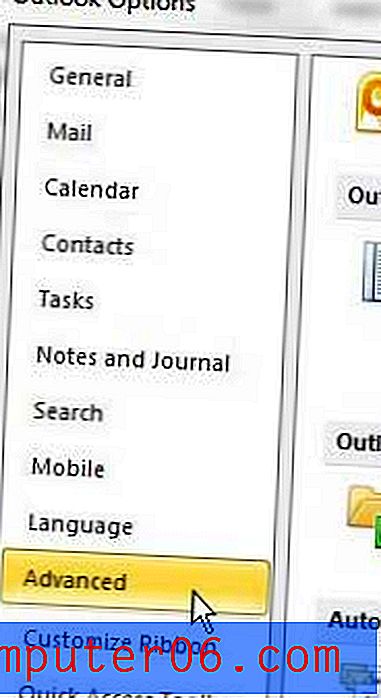
Potražite odjeljak za pokretanje i izlazak Outlooka u sredini prozora. Ispod tog odjeljka nalazi se opcija koja kaže mapu Ispraznjene izbrisane stavke pri izlasku iz Outlooka . Označite okvir lijevo od te opcije, a zatim kliknite gumb U redu na dnu prozora.
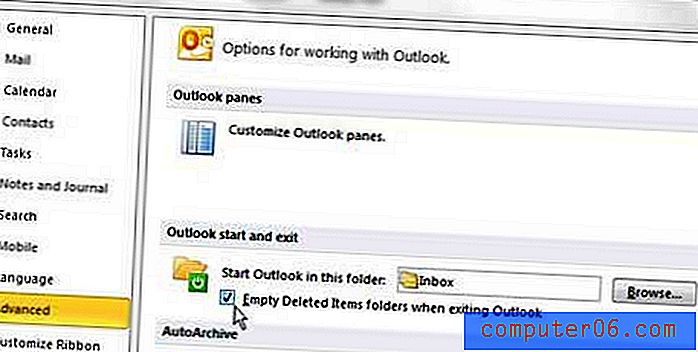
Svaki put kada zatvorite Outlook 2010, program će vam pružiti upit gdje možete kliknuti Da da biste izbrisali sve u mapi Izbrisane stavke ili možete kliknuti Ne ako želite zadržati sve u toj mapi. To vam daje posljednji sigurnosni neuspjeh u slučaju da nehotice izbrišete nešto što želite zadržati.
Međutim, ovu se mogućnost može ukloniti pomicanjem do dna kartice Napredno na izborniku O mogućnosti mogućnosti . Potražite odjeljak Ostalo, a zatim očistite kvačicu iz okvira lijevo od upita za potvrdu prije trajnog brisanja stavki . Outlook 2010 sada će prazniti tu mapu svaki put kada zatvorite program, bez traženja nikakvog unosa.